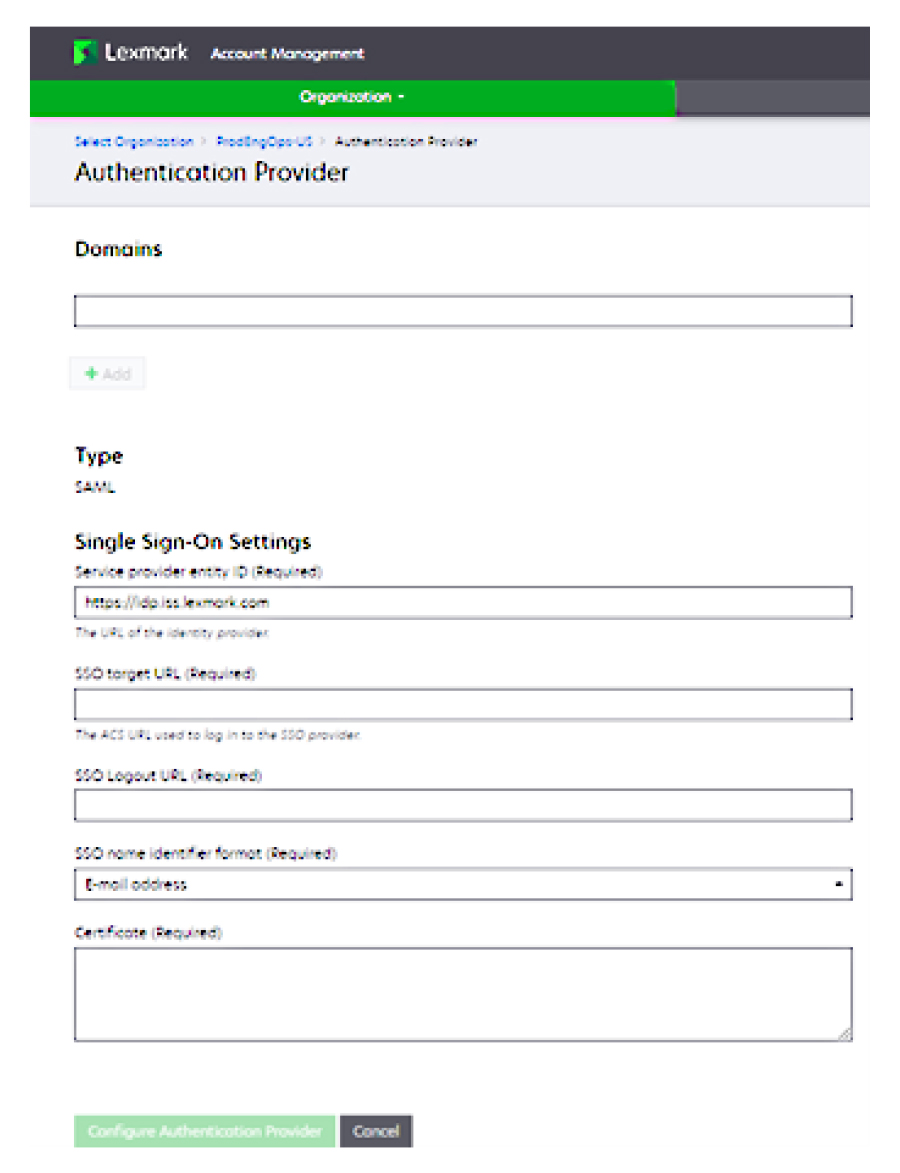Azure Active Directory'i Yapılandırma
Aşağıdaki resimler uygulamada farklılık gösterebilir.
Azure portalından Azure Active Directory bölümüne gidin.
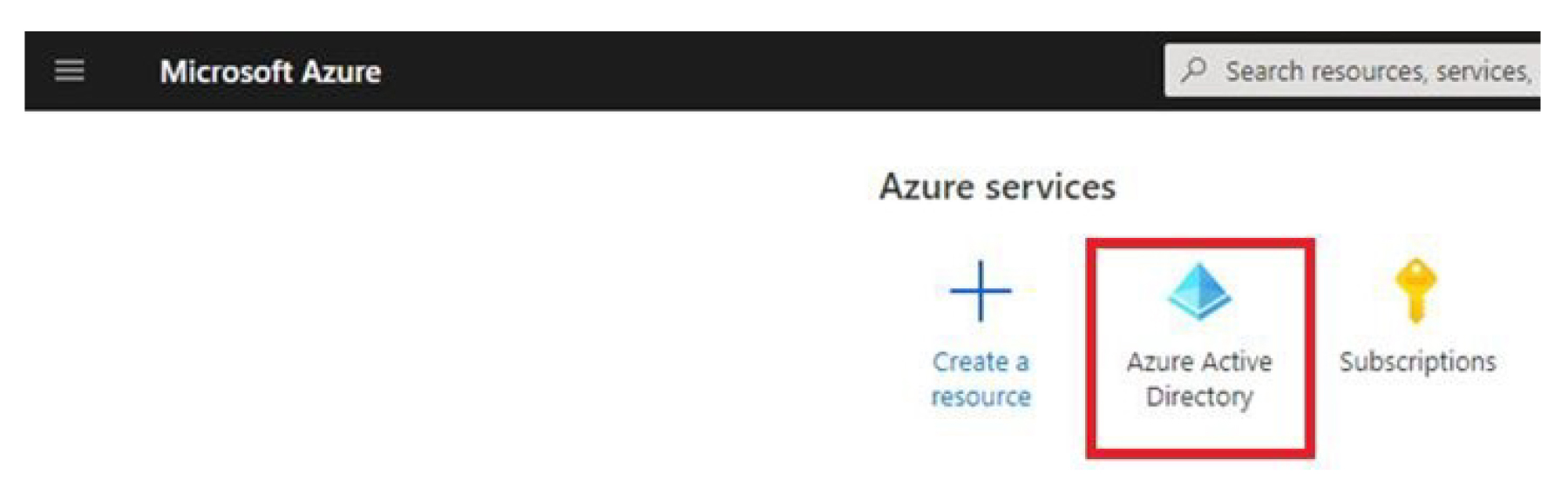
Kurumsal uygulamalar > Yeni uygulama öğesine tıklayın.
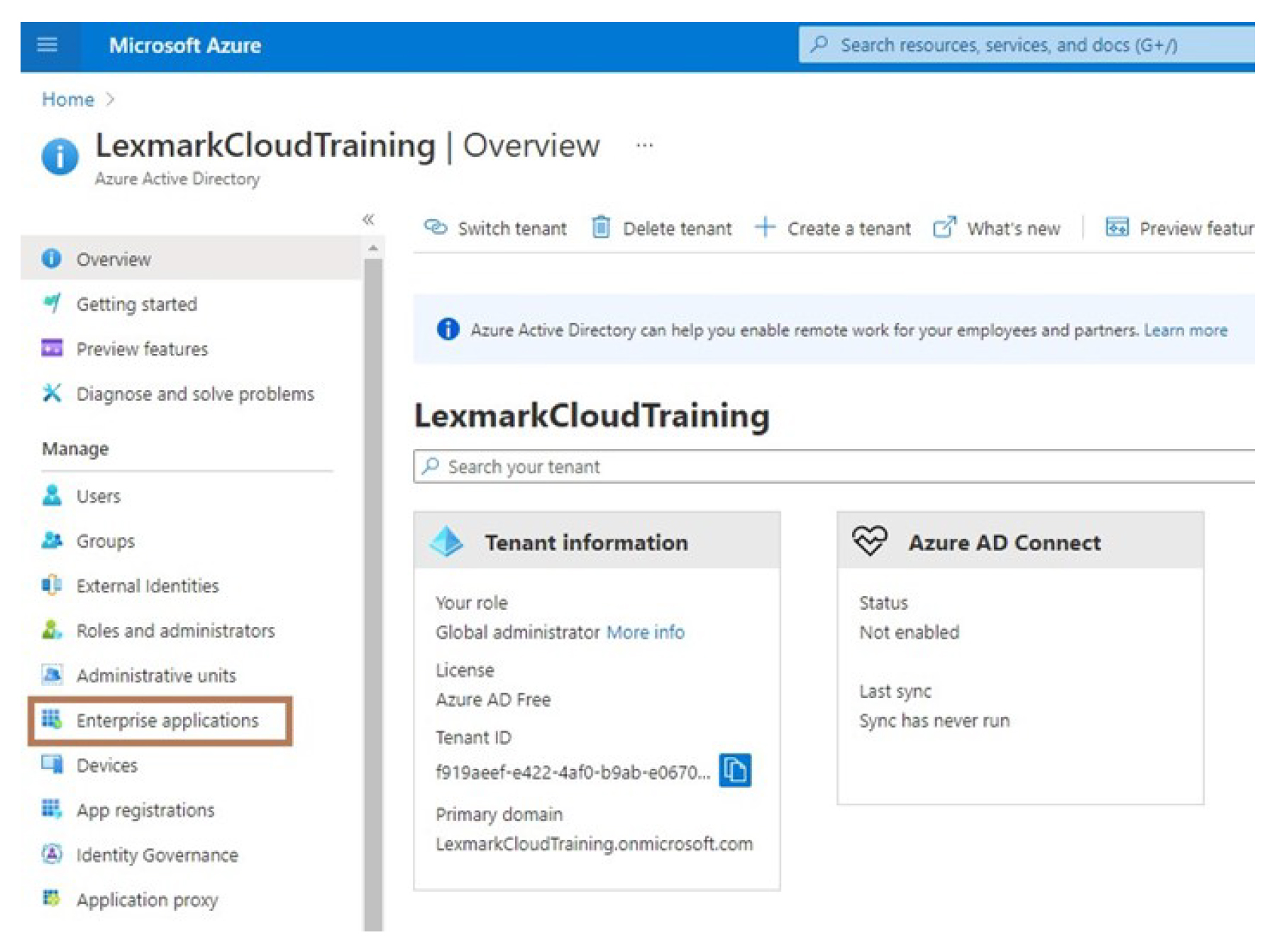
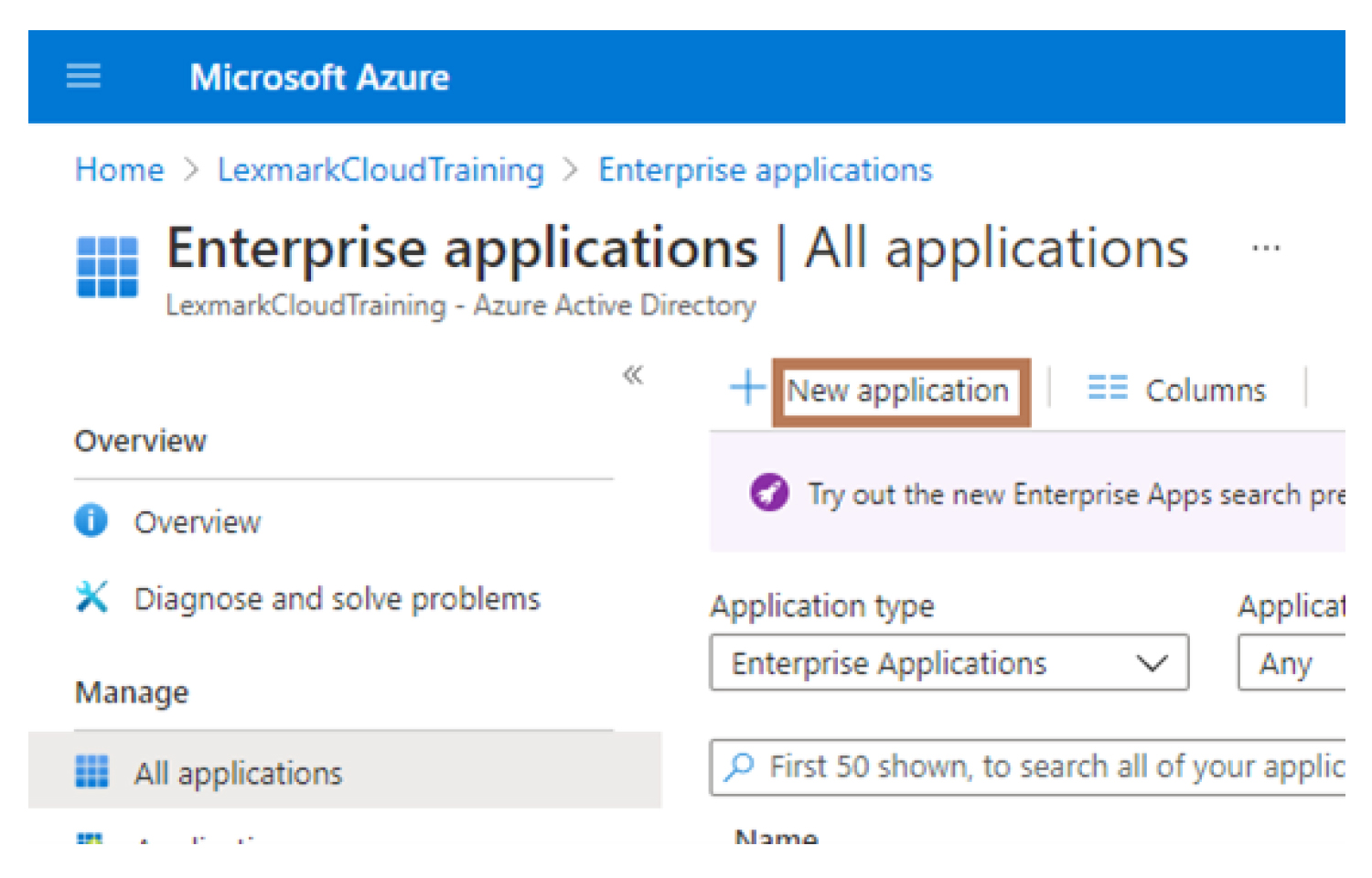
Kendi uygulamanızı oluşturun > Galeride bulamadığınız diğer uygulamaları entegre et (Galeri dışı) öğesine tıklayın.

Bir uygulama adı yazın.
Kurumsal Uygulamalara Genel Bakış ekranından Tek oturum açma ayarla seçeneğine tıklayın ve SAML seçeneğini belirleyin.
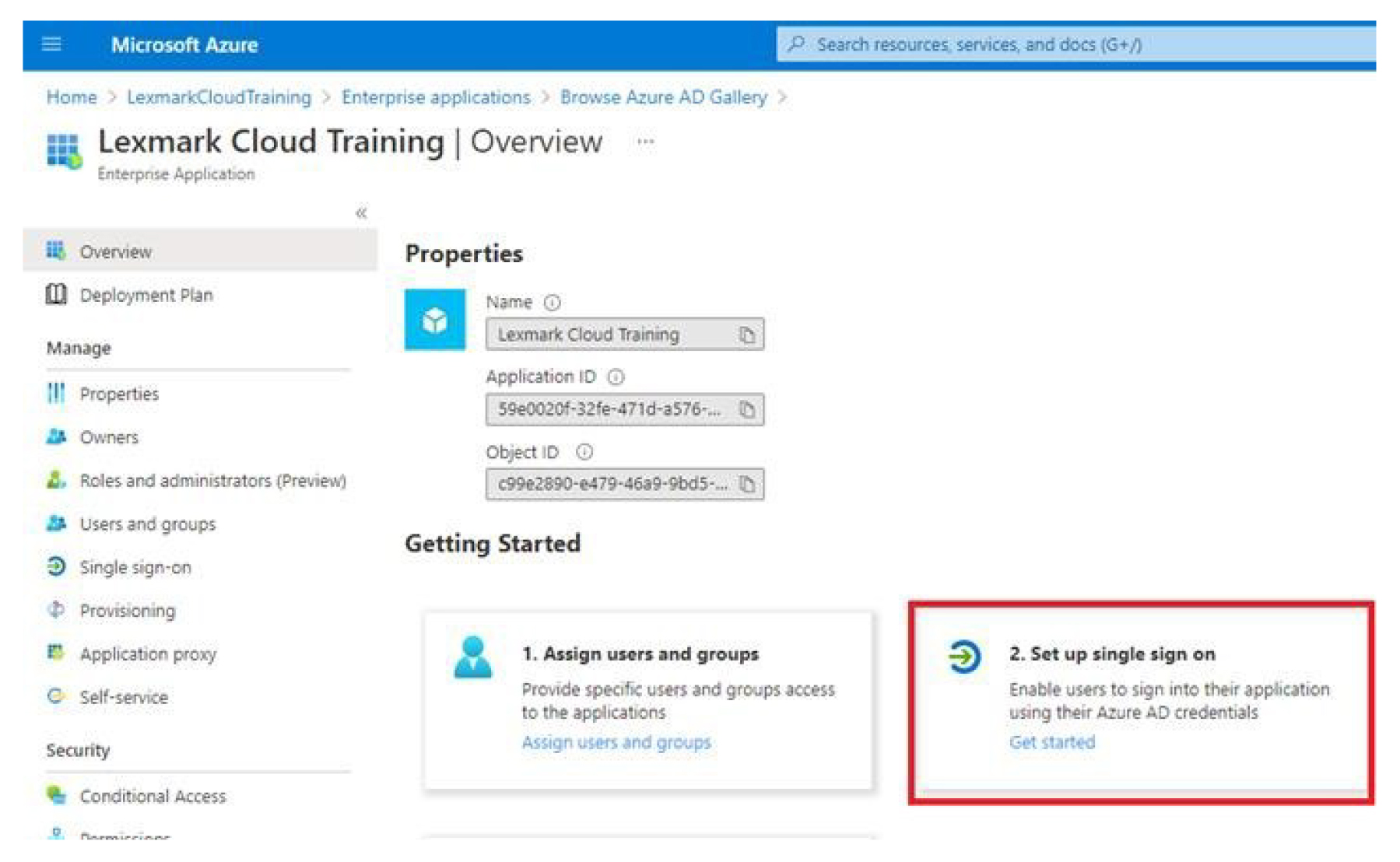
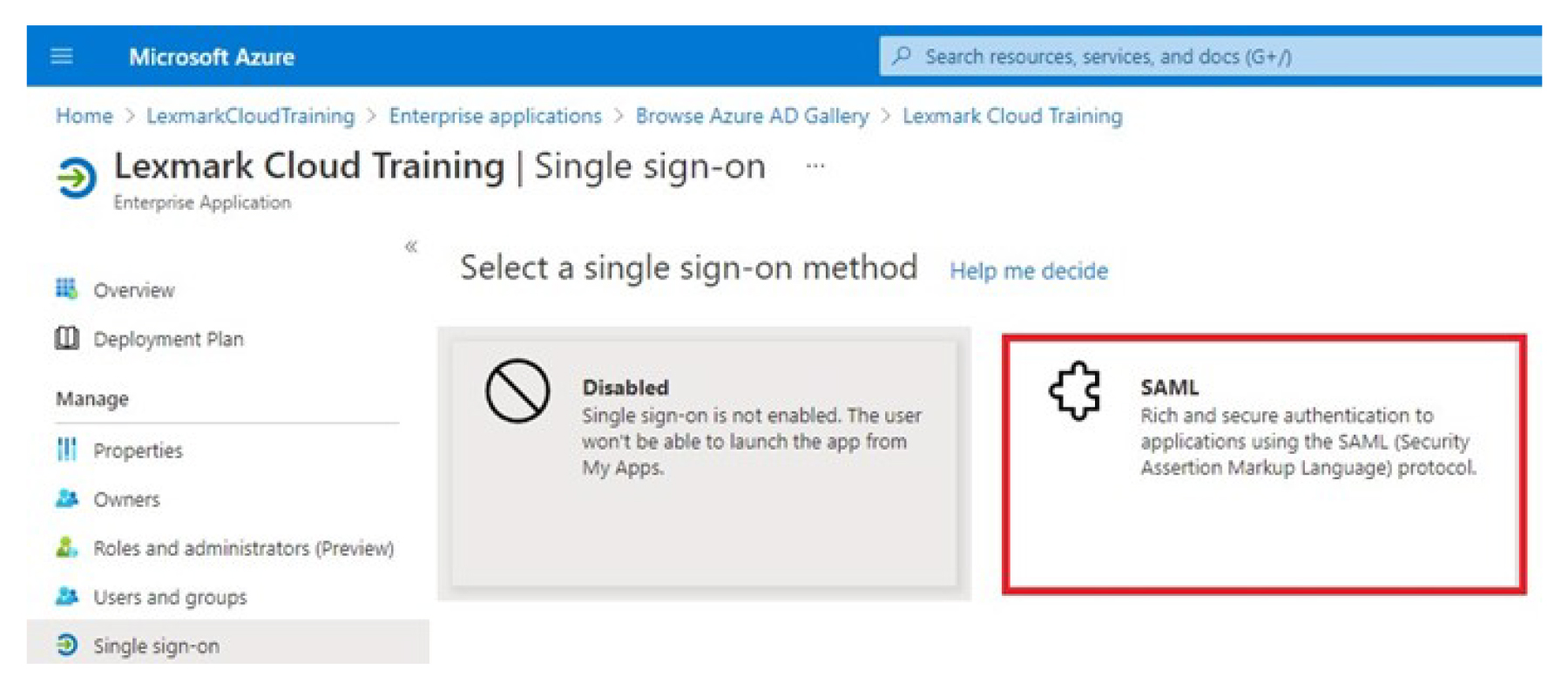
Temel SAML Yapılandırması bölümünden aşağıdaki ayarları yapılandırın:
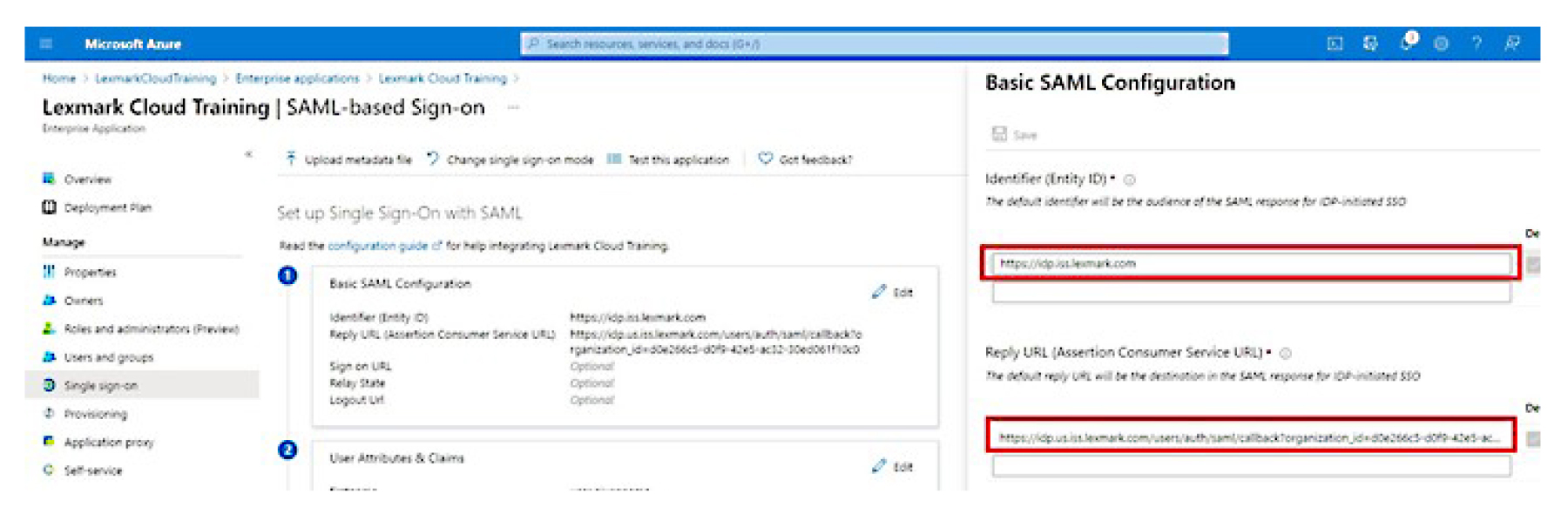 Not: Ayarları hizmet sağlayıcıdan alın.
Not: Ayarları hizmet sağlayıcıdan alın.Tanımlayıcı (Varlık Kimliği)
Not: Varsayılan Lexmark Bulut Hizmetleri varlık kimliği https://idp.iss.lexmark.com şeklindedir. Azure'daki varlık kimliğinin Lexmark Bulut Hizmetleri portalındaki varlık kimliğiyle eşleştiğinden emin olun.Yanıt URL'si (Onay Tüketici Hizmeti URL'si)
Konumunuza bağlı olarak, aşağıda eksiksiz yanıt URL'lerine dair örnekler verilmiştir:
https://idp.us.iss.lexmark.com/users/auth/saml/callback?organization_id=XXXXXXXX-XXXX-XXXX-XXXX-XXXXXXXXXXXXX
https://idp.eu.iss.lexmark.com/users/auth/saml/callback?organization_id=XXXXXXXX-XXXX-XXXX-XXXX-XXXXXXXXXXXXX
Not: organization_id parametresinin değerini belirlemek için Lexmark Bulut Hizmetleri portalında oturum açın ve ardından Hesap Yönetimi öğesine tıklayın. organization_id, URL'de görünür.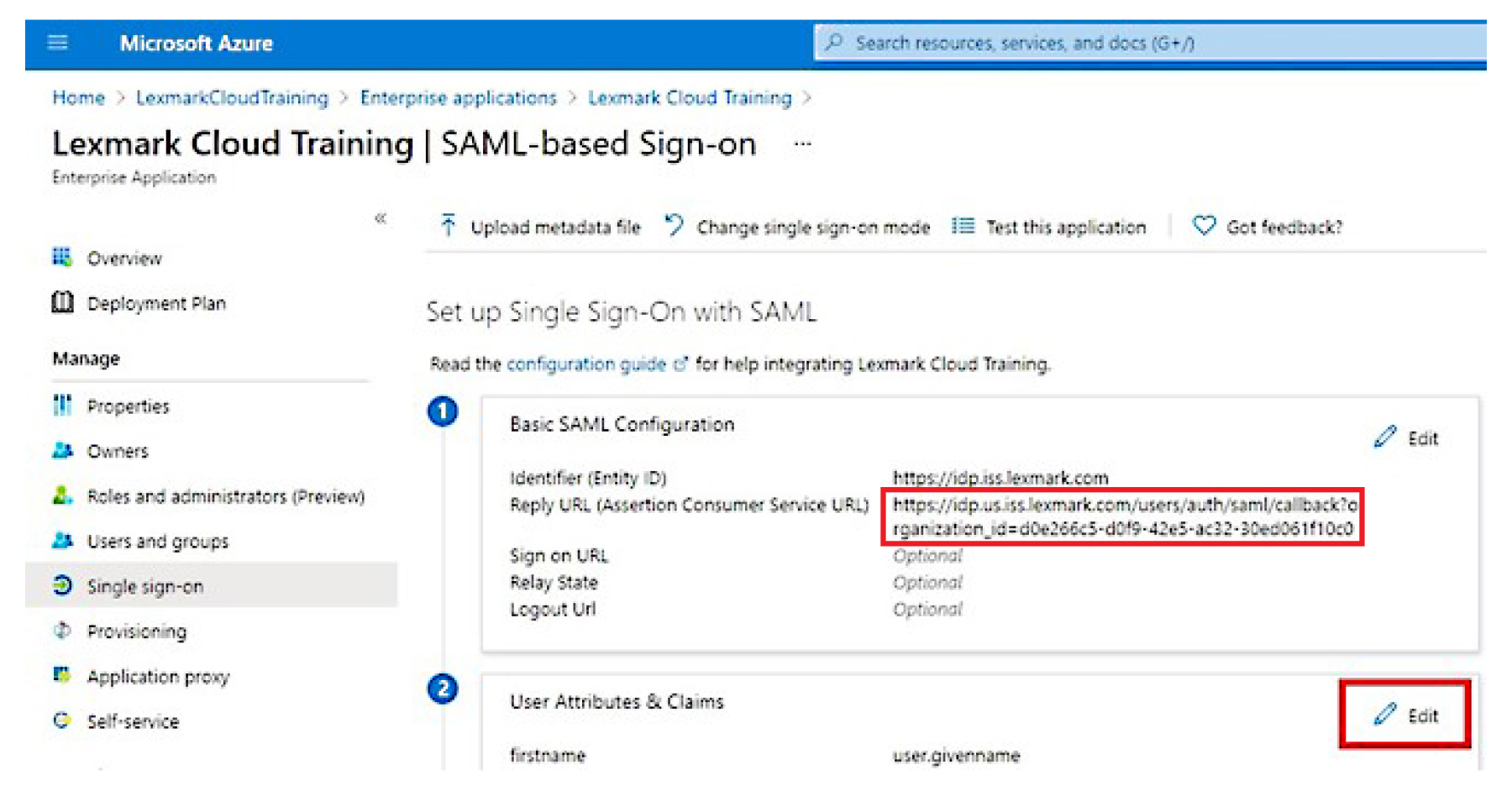
Kullanıcı Öznitelikleri ve Talepleri bölümünden Düzenle öğesine tıklayın.
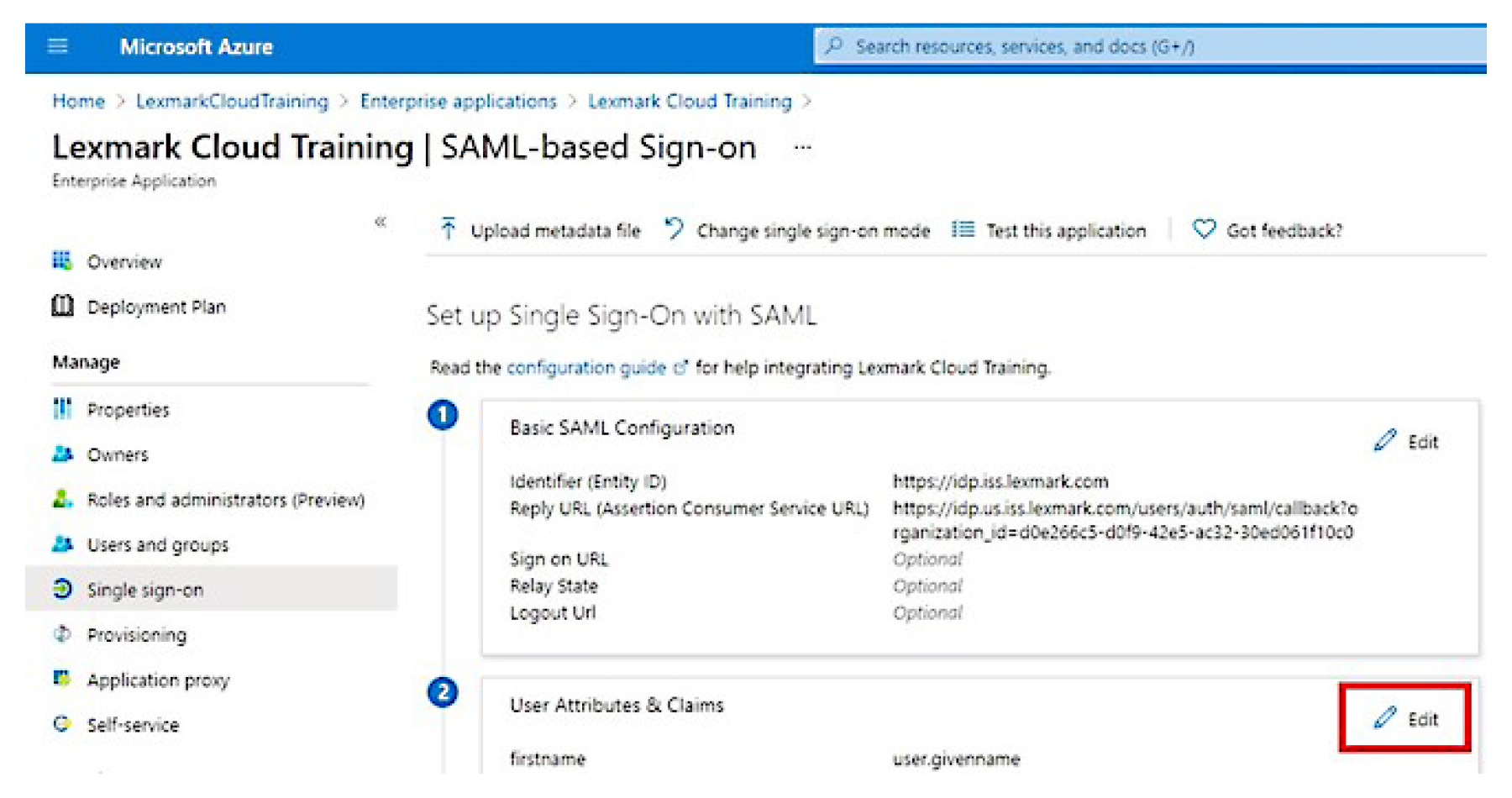
Yeni talep ekle öğesine tıklayın ve ardından her talebin adını ve kaynağını yazın.
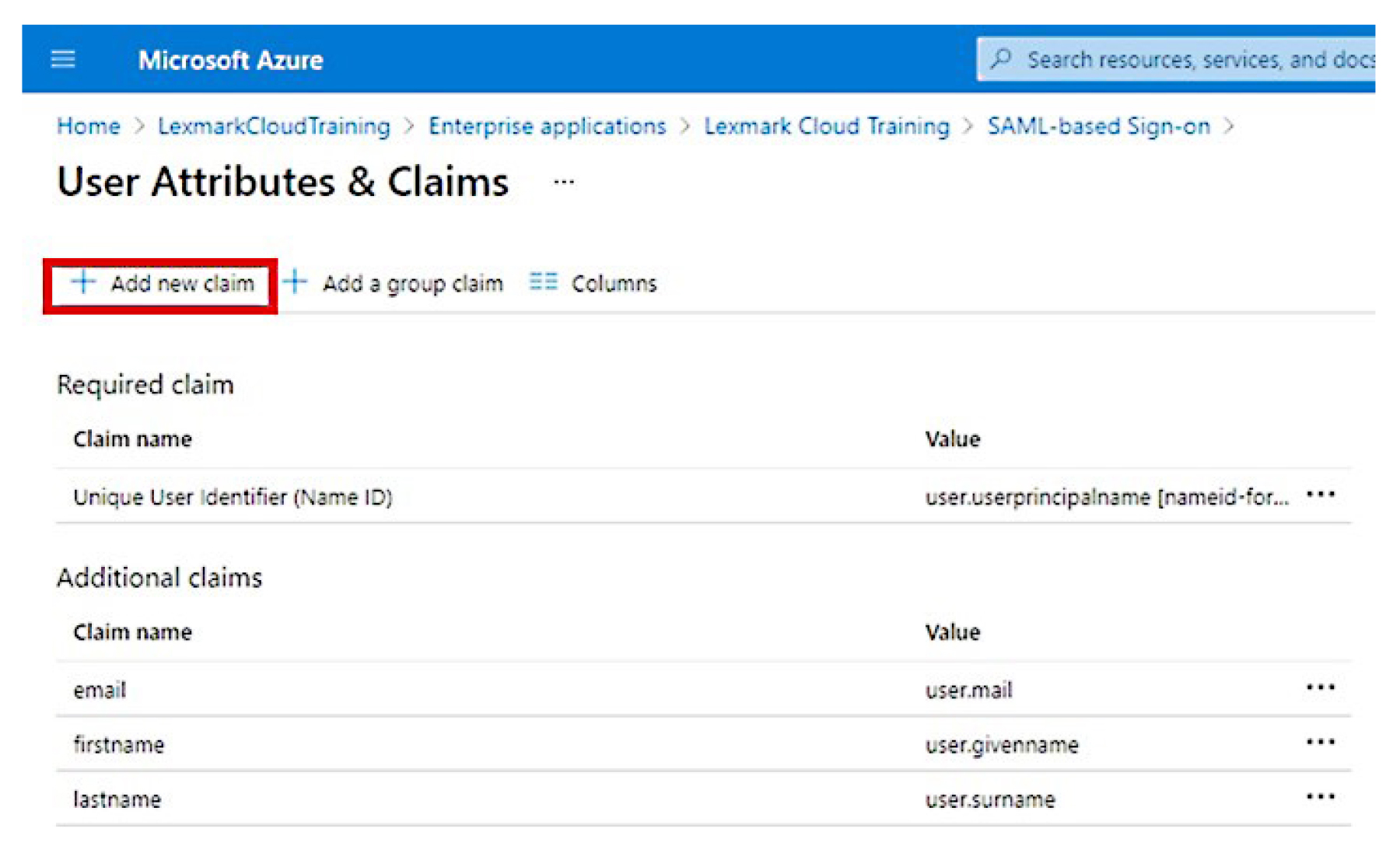
SAML İmzalama Sertifikası bölümünde aşağıdakileri işlemleri gerçekleştirin:
Base64 sertifikasını indirin.
Oturum açma ve oturum kapatma URL'lerini kopyalayın.
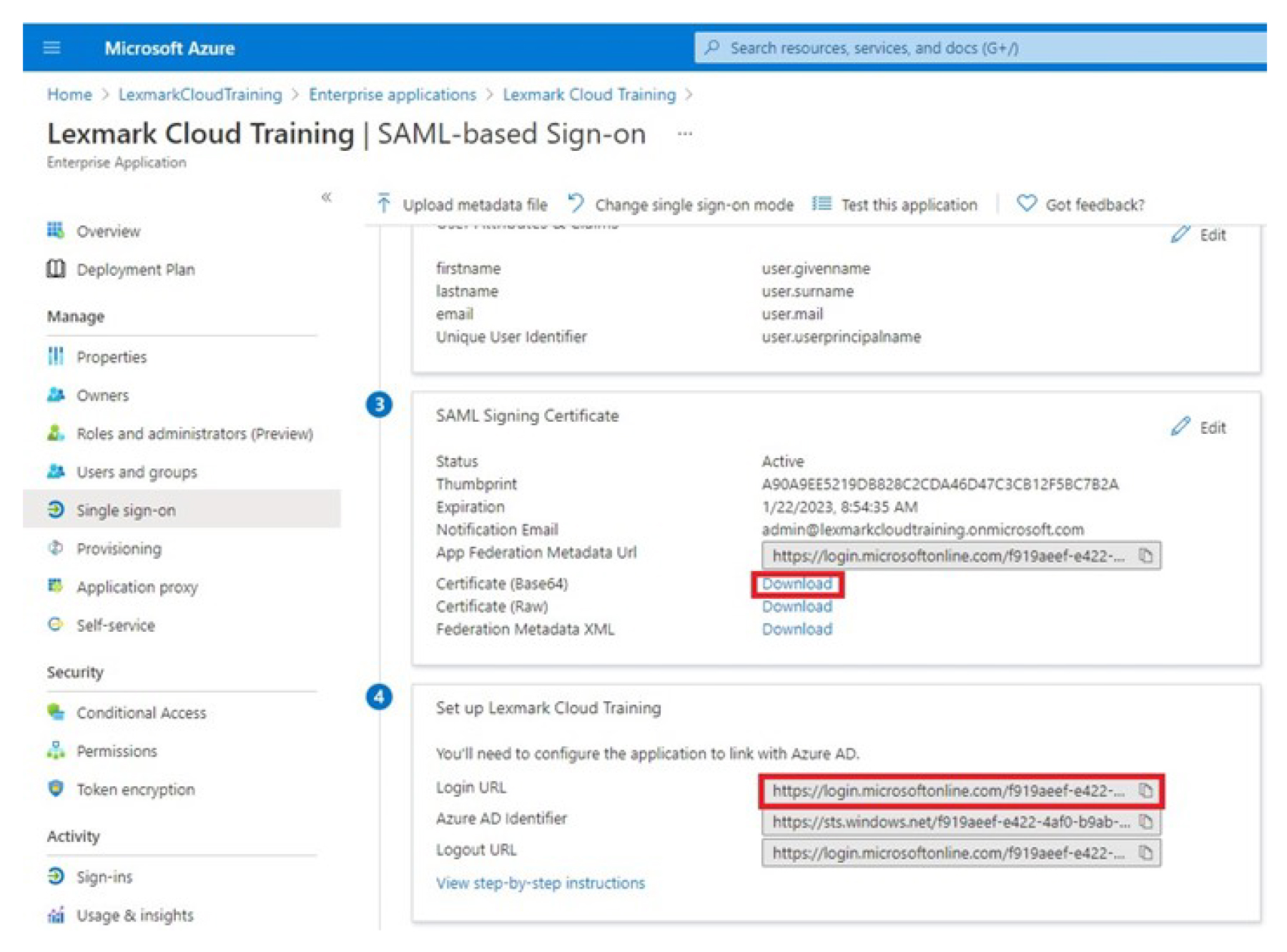
Azure yapılandırmanıza bağlı olarak, oluşturulan kurumsal uygulamaya kullanıcılar atayın.
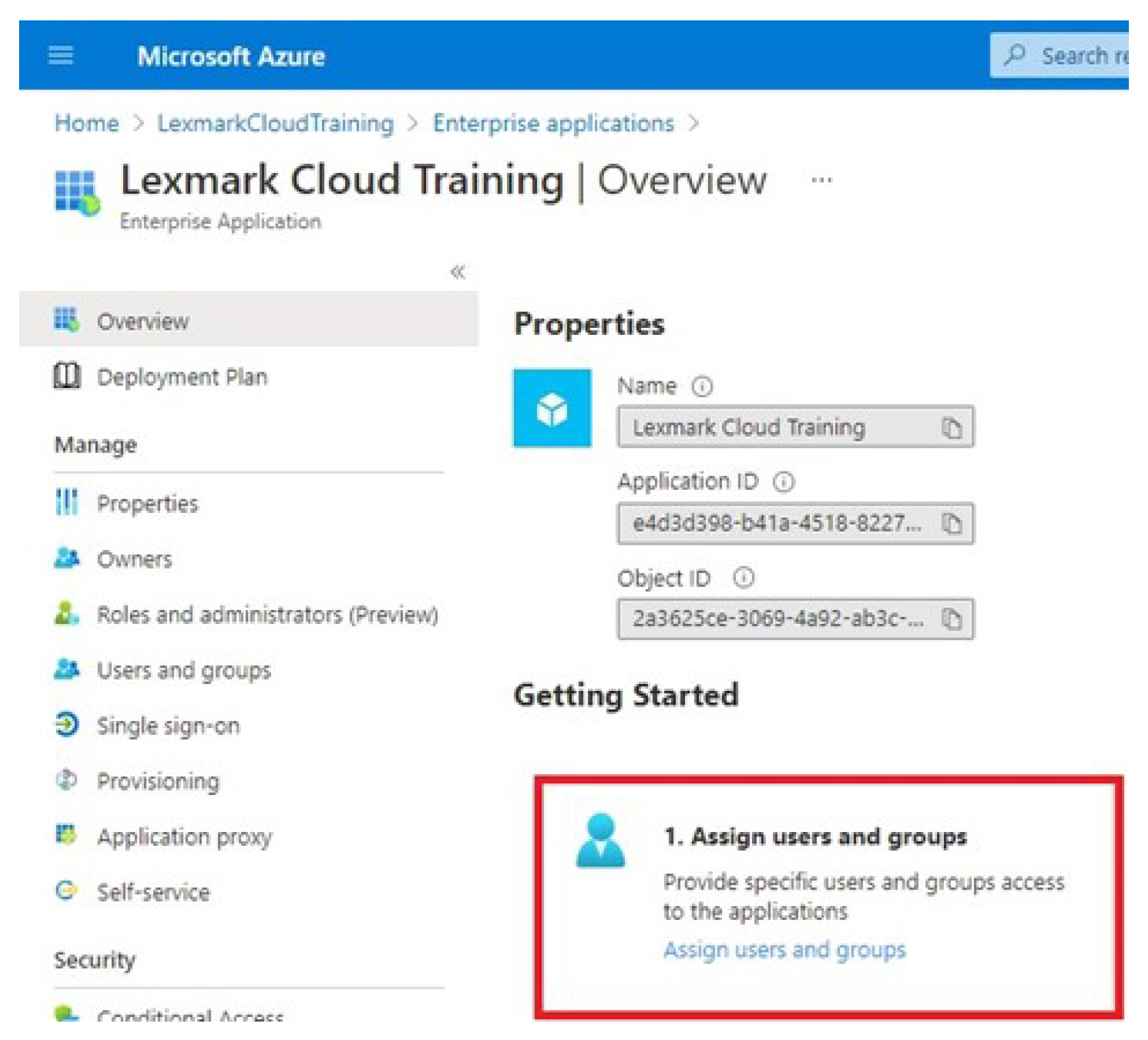
Ayarları kaydedin.